A Mac desktop az a hely, ahol a legtöbb munkát végezheti. Tehát nagyon szükséges mindent rendszerezetten tartani, különösen akkor, ha különféle fájlokat, például ikonokat, dokumentumokat, mappákat, fényképeket, álneveket és egyebeket tart a Mac asztalán. Biztosan szeretnéd tisztítsa meg a Mac asztalt és gondoskodjon arról, hogy gyorsan megtalálja a szükséges elemeket.
Ez a bejegyzés 5 hasznos módszert oszt meg a fájlok Mac asztali számítógépen való rendszerezésében. Segítségükkel könnyedén törölheti az asztalt Mac-en.

A macOS-t beépített funkcióval tervezték, amellyel gyorsan mappákba csoportosíthatja a Mac asztalon lévő elemeket. Használhatja az asztal törlésére Macen.
Nyomja meg és tartsa lenyomva a parancs gombot, egyenként kattintson a fájlokra, amíg ki nem jelöli az összes csoportosítani kívánt elemet. Kattintson jobb gombbal vagy a Control billentyűt lenyomva tartva kattintson valamelyikre, majd válassza ki a Új mappa kijelöléssel választási lehetőség. Ezzel könnyedén elhelyezhet egyfajta fájlt egy mappába.
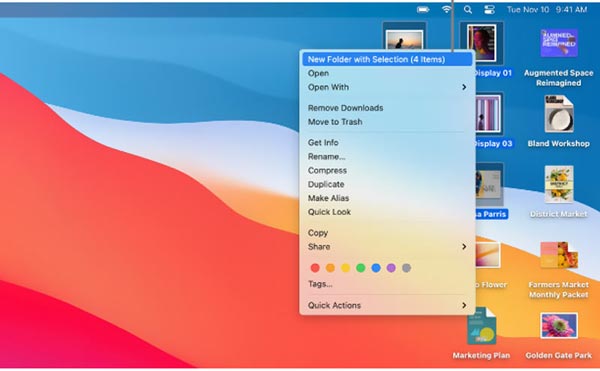
A Mac egy másik egyszerű módot kínál a fájlok elrendezésére és rendszerezésére, amelyeken éppen dolgozik. Dönthet úgy, hogy a fájlokat név, fajta, létrehozási dátum, módosítási dátum, méret, címkék stb. szerint rendezi. Kövesse az alábbi lépéseket, hogy minden típusú adatot egy rácsba rendezzen, és törölje az asztalt Mac számítógépén.
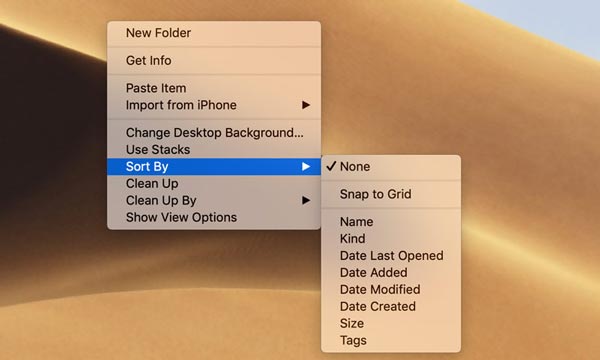
A Mac asztali számítógép automatikus tisztítási funkciójának eléréséhez kattintson a felső Nézet menüre, majd válassza ki a lehetőséget Sorrend or Tisztítás:.
A fenti módszerhez hasonlóan a macOS beépített Stacks funkcióját is használhatja az elemek rendszerezésére a Mac asztalon. Segítségével könnyedén megtisztíthatja a Mac számítógépet, és kategóriák szerint csoportosíthatja a fájlokat.
A Ctrl billentyűt lenyomva tartva vagy jobb gombbal kattintson a Mac asztal üres területére. Válassza ki a A halmok rendezése szerint vagy a Csoport halmozott választási lehetőség. Ezután kiválaszthat egy megfelelő lehetőséget az almenüből az asztalon lévő összes fájl rendszerezéséhez. A felső menüsor Nézet menüjére kattintva is elérheti a Használja a Veremeket funkciót.
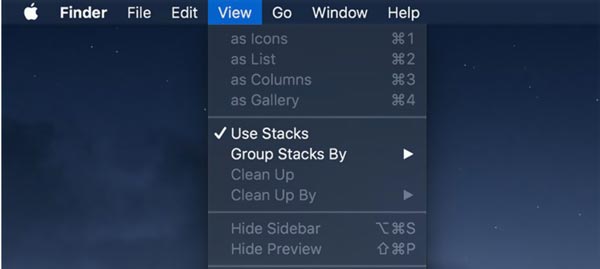
Ha minden típusú adatot szeretne kezelni a Mac számítógépén, és több szabad területet szeretne elérni, támaszkodhat a beépített tárhelykezelő alkalmazásra.
Kattintson az Apple logóra a menüsor bal felső sarkában, és válassza ki Erről a Mac, üsd a Tárolás fület, majd kattintson a kezel gomb. Most 4 fő megoldást kap a Mac-terület optimalizálására.
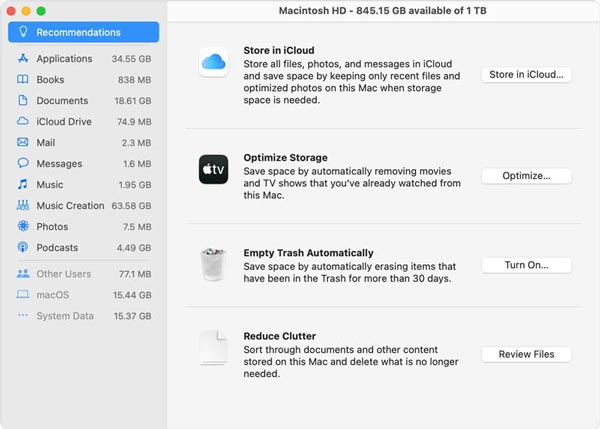
Ha hatékonyan szabadít fel helyet a Mac számítógépen, és eltávolítja a különféle haszontalan adatokat, használhatja a minden funkciót Mac Cleaner. Egyszerű módot kínál minden típusú fájl rendszerezésére.

161,522 Letöltések
Aiseesoft Mac Cleaner – A legjobb kártyatisztító Mac számára
100% biztonságos. Nincsenek hirdetések.



1. Hogyan hozhatok létre új mappát a Mac asztalon?
Mac számítógépén kattintson a felső Fájl menüre, majd válassza az Új mappa lehetőséget. Most megadhat egy nevet az újonnan létrehozott mappának. Ezenkívül jobb gombbal kattintson a Mac asztal egy üres területére, és válassza az Új mappa lehetőséget. Itt is használhatja a Command + Shift + N billentyűparancsot új mappa létrehozásához.
2. Hogyan adhatok hozzá és használhatok címkéket a fájlok rendszerezéséhez a Mac gépemen?
Nyissa meg a Findert, és kattintson a jobb gombbal a címkézni kívánt elemre. Most kiválaszthatja az egyik színes címkét a legördülő menüben a címkézéshez.
3. Hol csökkenthető az indítási és bejelentkezési tételek száma?
Kattintson az Apple menüre, és válassza a Beállítások lehetőséget. Kattintson a Felhasználók és csoportok elemre, majd válassza ki a Bejelentkezési elemeket. Mostantól igény szerint ellenőrizheti és kezelheti az indítási és bejelentkezési elemeket.
Következtetés
Ha a Mac asztali számítógépe rendezetlen, a fenti tippek segítségével mindent rendbe tehet. Ha még kérdése van a hogyan kell megtisztítani a Mac asztalt, üzenetet hagyhat nekünk.

A Blu-ray lejátszó egy nagy teljesítményű lejátszó, amely képes lejátszani a Blu-ray lemezt, a Blu-ray mappát, a DVD lemezt / mappát / az ISO fájlt, és a HD / SD videofájlok közös médialejátszójaként szolgál.
100% biztonságos. Nincsenek hirdetések.
100% biztonságos. Nincsenek hirdetések.